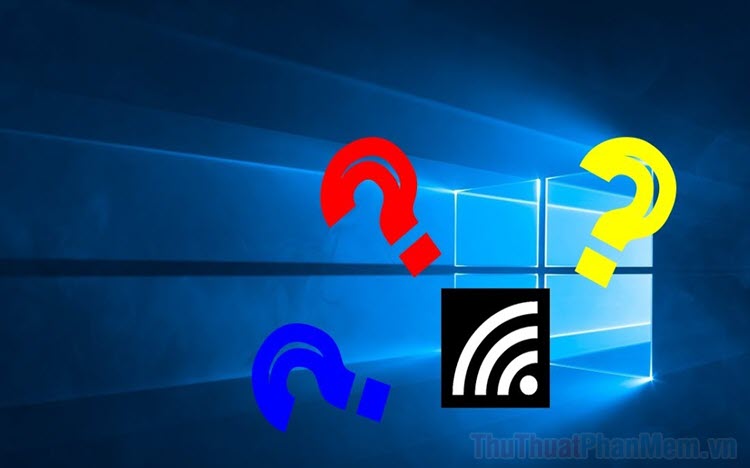Cách xem dung lượng laptop Windows 11
Mục lục nội dung
Xem dung lượng ổ cứng trên laptop Windows 11 giúp bạn kiểm soát bộ nhớ và lên kế hoạch nâng cấp khi cần thiết. Thủ Thuật Phần Mềm sẽ hướng dẫn bạn cách kiểm tra dung lượng laptop Windows 11 nhanh chóng và chính xác.

1. Cách xem dung lượng Laptop Windows 11 trong This PC
Cách đơn giản nhất để kiểm tra dung lượng Laptop Windows 11 chính là sử dụng This PC. Trong This PC, dung lượng ổ cứng luôn được thông báo cho người dùng để có kế hoạch sử dụng hiệu quả. Đối với This PC, người dùng dễ dàng biết được dung lượng còn trống, dung lượng đã sử dụng để đưa ra kế hoạch phù hợp cho việc nâng cấp.
Bạn mở This PC trên máy tính thông qua biểu tượng trên màn hình. Nếu màn hình không có This PC bạn hãy mở một thư mục bất kỳ và chọn This PC bên trái thanh công cụ.
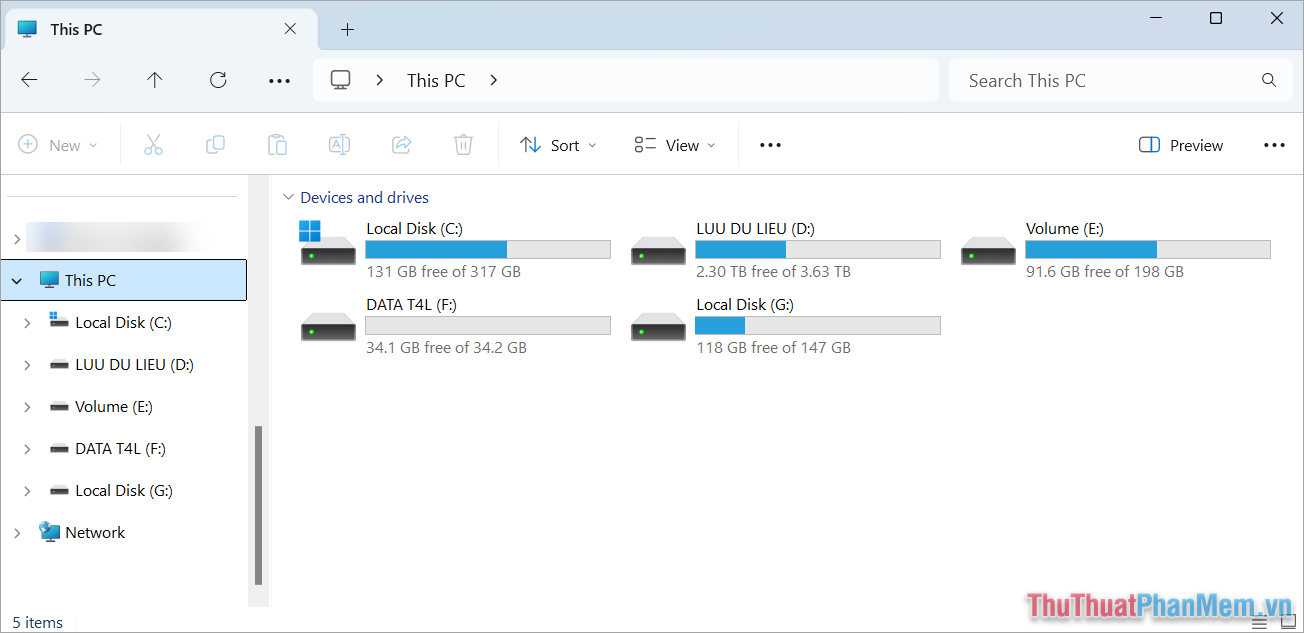
2. Cách xem dung lượng Laptop Windows 11 trong Task Manager
Task Manager cho phép người dùng quản lý nhiều thông tin khác nhau, bao gồm cả dung lượng của các ổ cứng vật lý trên Laptop Win 11. Để kiểm tra dung lượng Laptop Win 11, bạn thực hiện như sau:
Bước 1: Bạn Click chuột phải vào nút Start trên Laptop và chọn Task Manager.
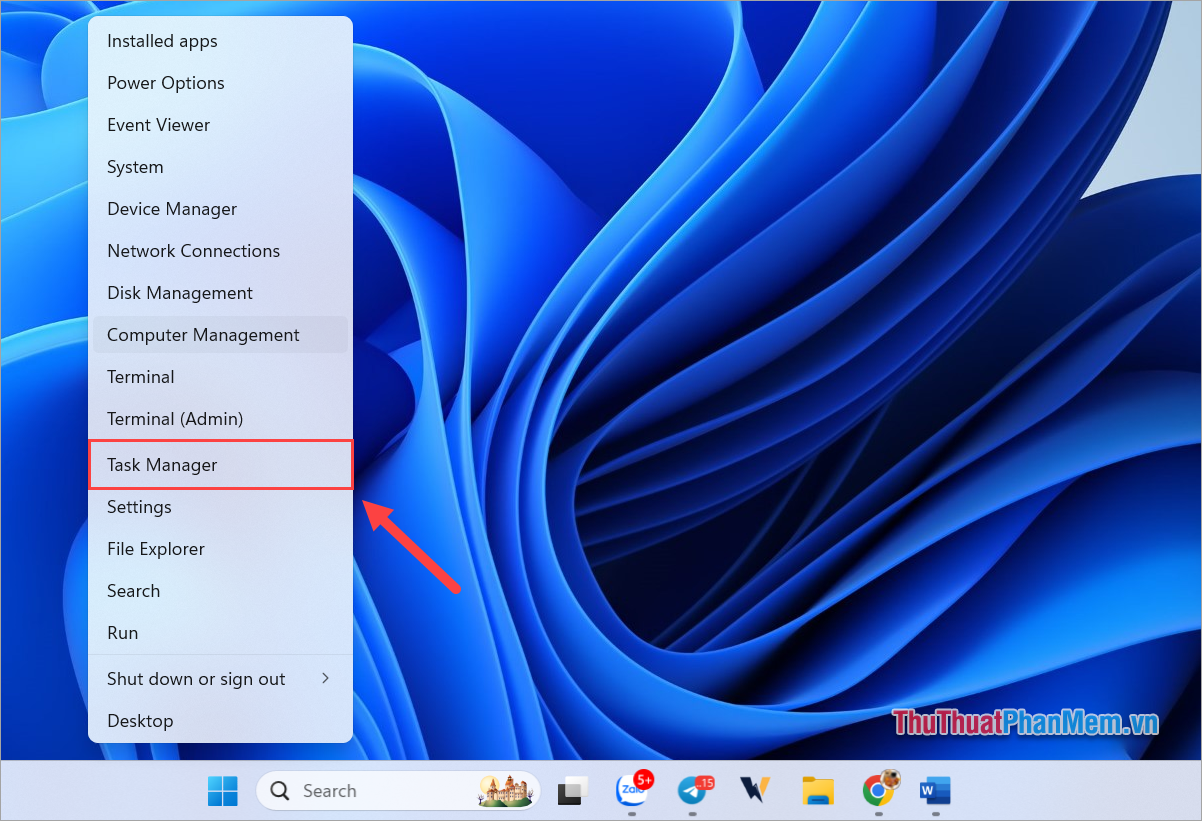
Bước 2: Sau đó, bạn chọn Performance → Disk và xem dung lượng tổng của từng ổ đĩa tại mục Capacity.
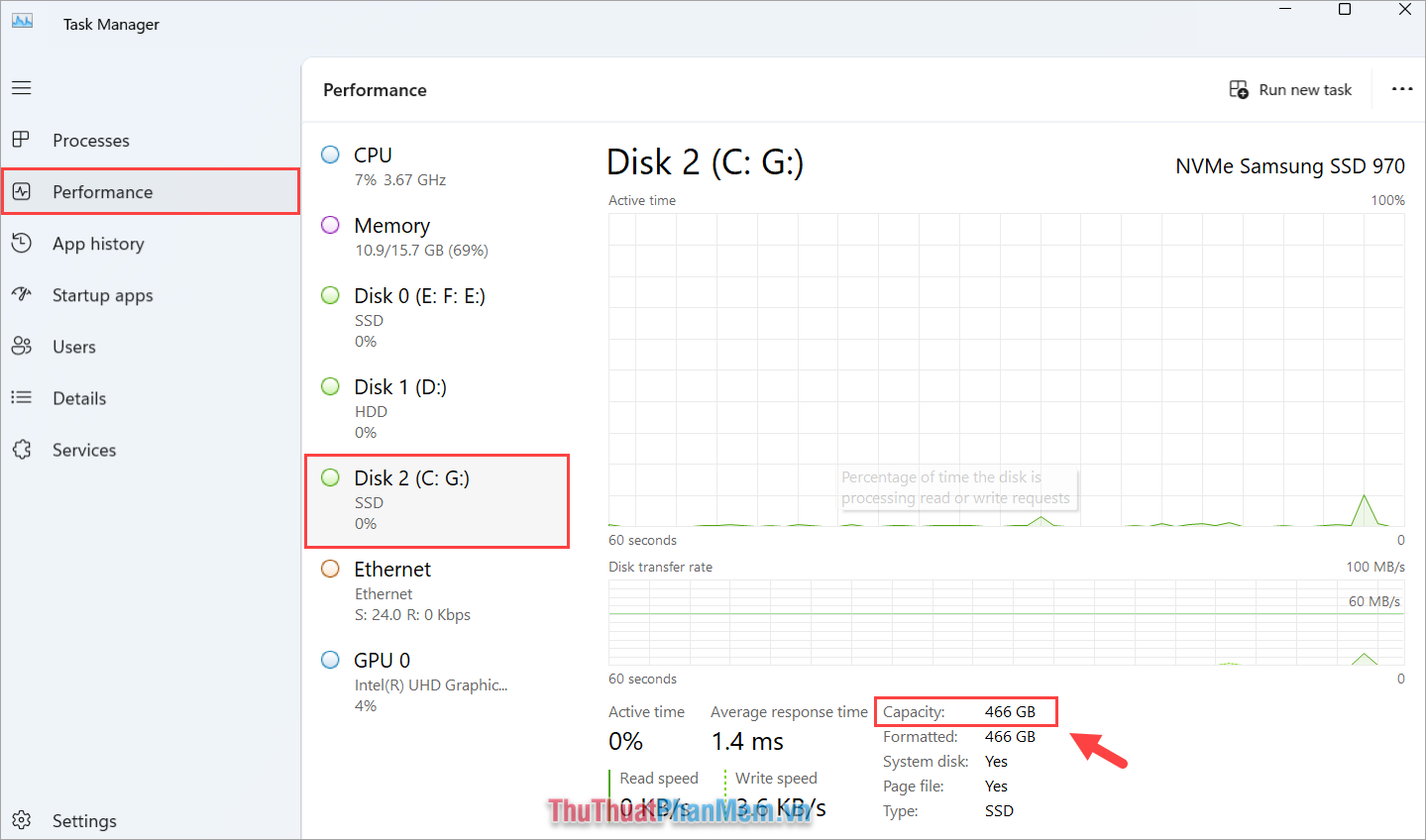
3. Cách xem dung lượng lưu trữ Laptop Win 11 trong Disk Manager
Disk Manager là trình quản lý dung lượng, ổ đĩa trên máy tính Windows 11 hiện đang được rất nhiều người sử dụng. Với Disk Manager bạn dễ dàng xem được dung lượng lưu trữ của từng ổ cứng, từng phân vùng trên Laptop một cách nhanh chóng và đơn giản.
Bước 1: Bạn Click chuột phải vào biểu tượng Start và chọn Disk Management.
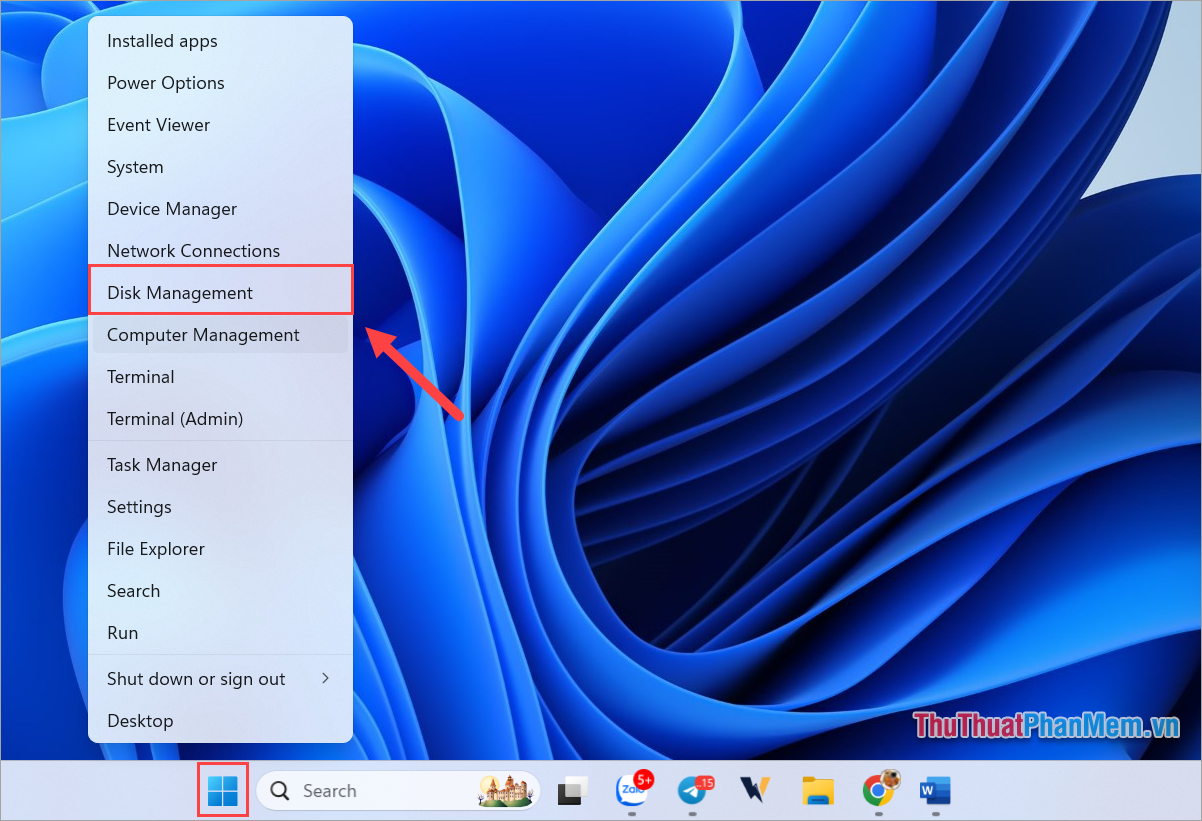
Bước 2: Trong cửa sổ Disk Management, bạn sẽ thấy danh sách toàn bộ các ổ cứng và phân vùng trên Laptop Win 11.
Tại đây, bạn kiểm tra dung lượng của từng phân vùng, ổ cứng thông qua các cột:
- Capacity: Dung lượng tổng
- Free Space: Dung lượng trống
- % Free: Phần trăm còn trống
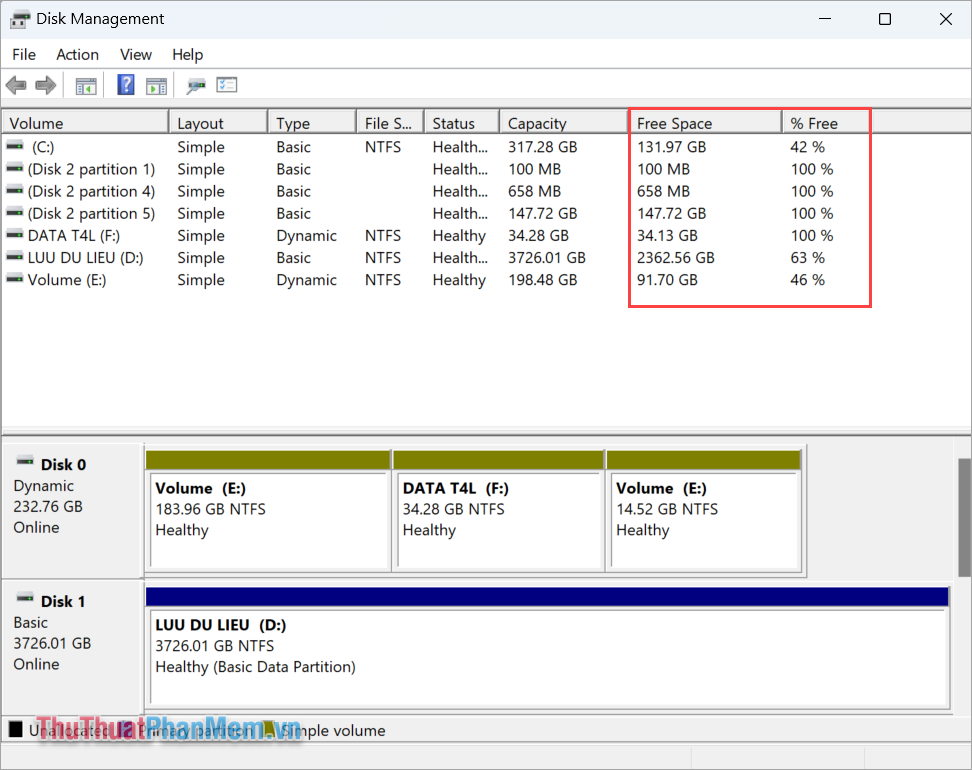
4. Cách kiểm tra dung lượng ổ cứng Laptop Windows 11 trong Settings
Settings trên máy tính Windows 11 kiểm soát hầu hết tất cả các thông tin trên Laptop, bao gồm cả việc kiểm tra dung lượng ổ cứng Laptop. Để kiểm tra dung lượng ổ cứng đã sử dụng trên máy tính Windows, bạn thực hiện như sau:
Bước 1: Bạn mở Settings bằng cách nhập Settings vào thanh tìm kiếm hoặc nhấn tổ hợp Windows + I để mở.
Sau đó, bạn chọn System → Storage để xem dung lượng lưu trữ trên máy tính Laptop.
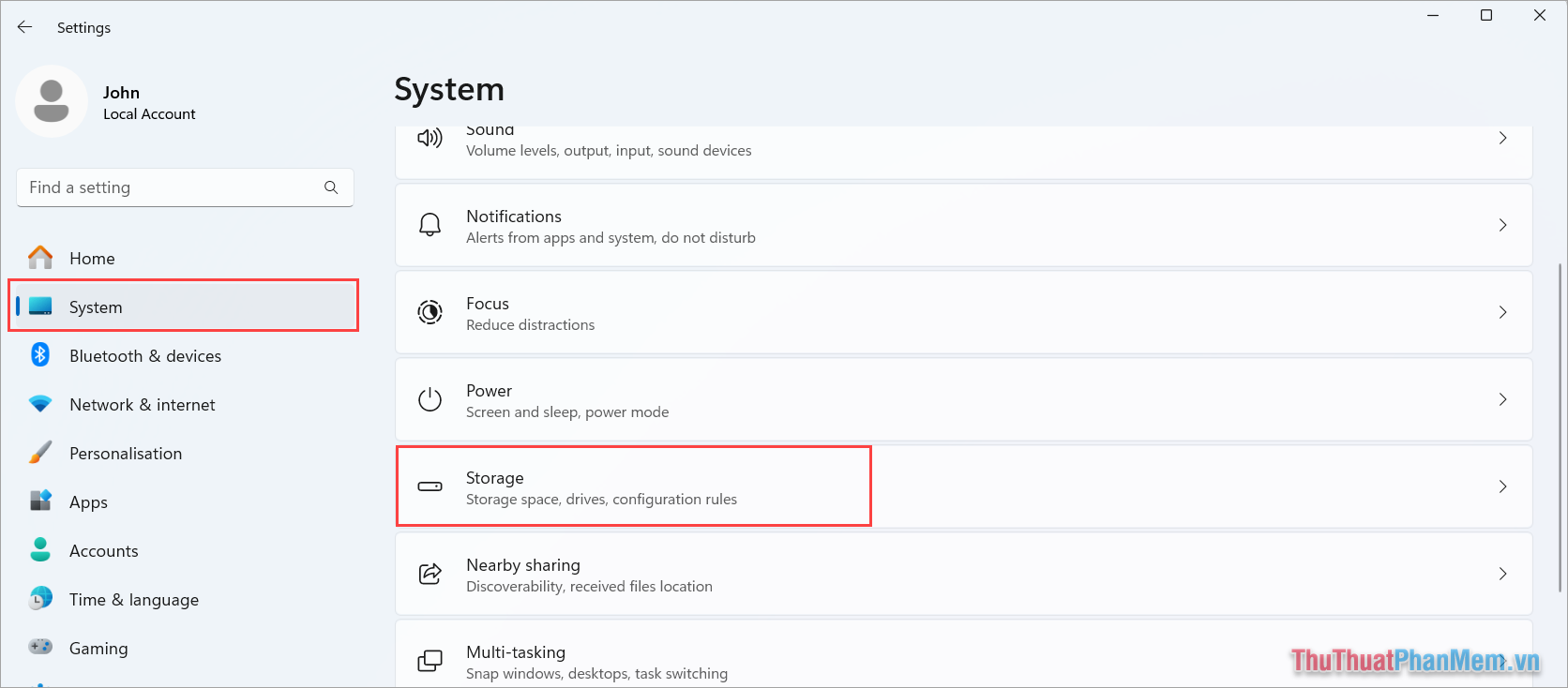
Bước 2: Trong Settings, bạn chọn mục Advanced storage settings và chọn Storage used on other drives.
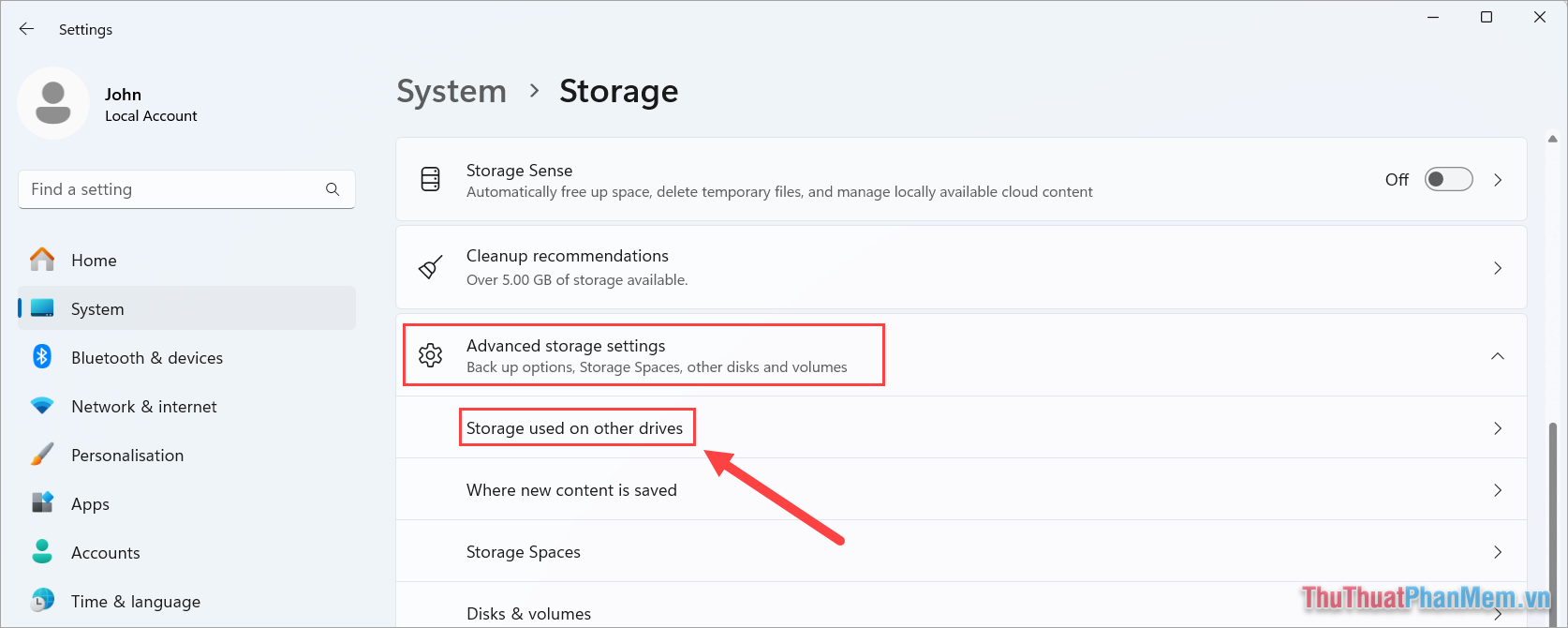
Bước 3: Trong cửa sổ này, bạn sẽ xem được toàn bộ các ổ cứng lưu trữ trên Laptop Windows 11 và xem được dung lượng còn trống trên từng ổ cứng lưu trữ Laptop.
Phần màu xanh tương đương với phần dung lượng đã sử dụng và phần màu xám là phần dung lượng còn trống trên mỗi ổ cứng.
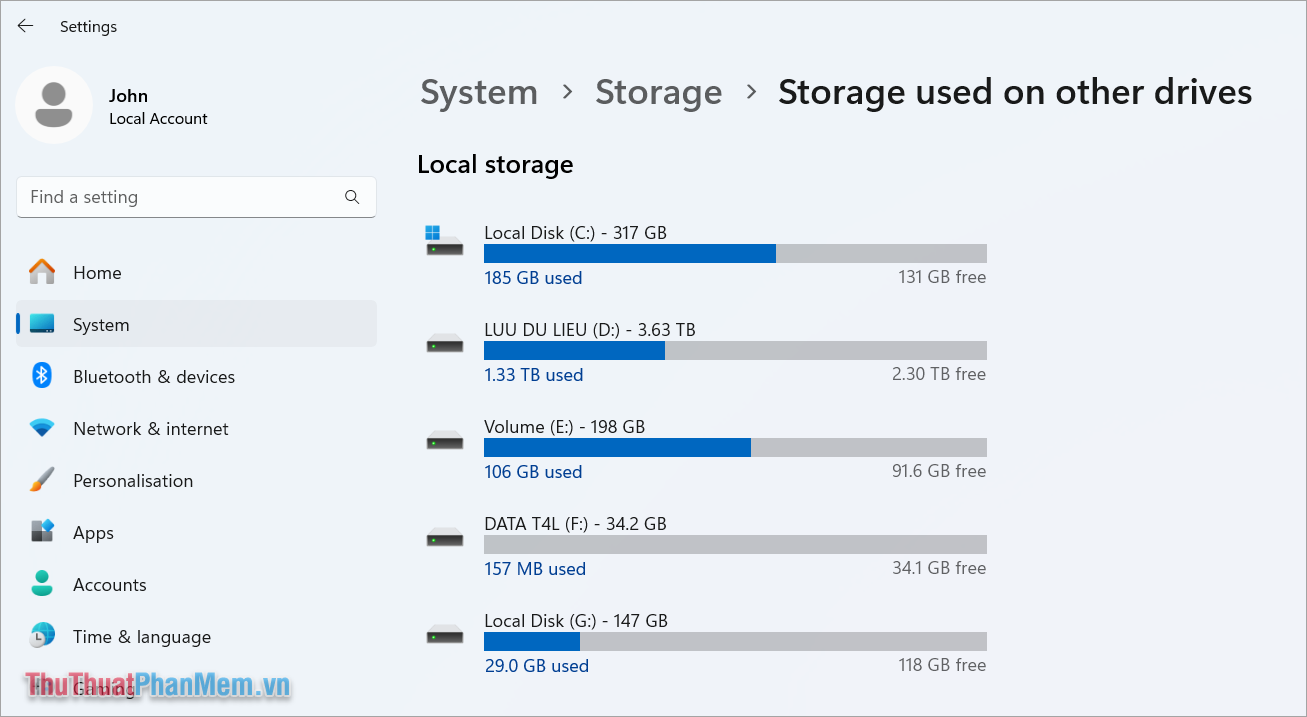
Trong bài viết này, Thủ Thuật Phần Mềm đã chia sẻ với bạn cách xem dung lượng Laptop Windows 11 nhanh chóng và đơn giản. Chúc bạn một ngày vui vẻ!